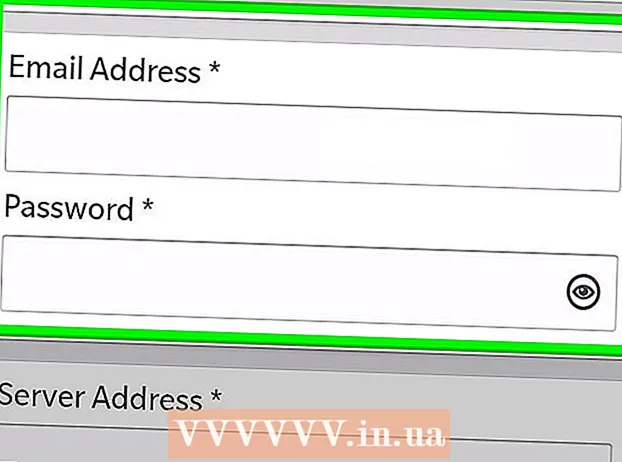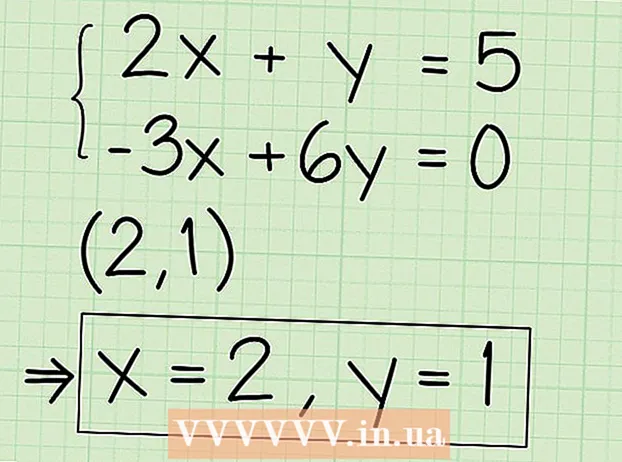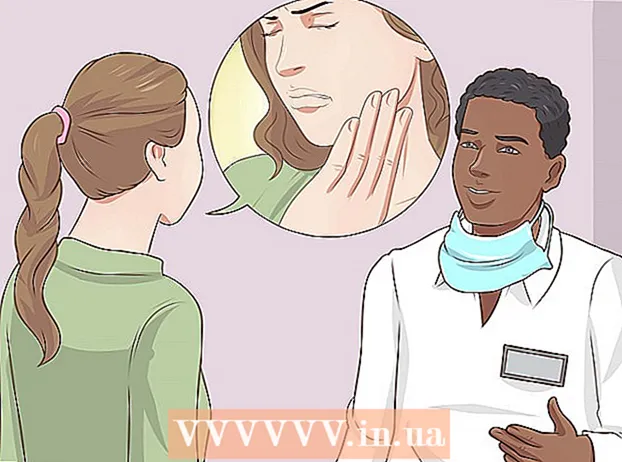Autor:
Frank Hunt
Fecha De Creación:
11 Marcha 2021
Fecha De Actualización:
27 Junio 2024

Contenido
Con este artículo, puede aprender a crear una sombra simple con Photoshop CS3.
Al paso
 Abre tu foto. Asegúrate de que tu foto esté recortada y sobre una capa transparente.
Abre tu foto. Asegúrate de que tu foto esté recortada y sobre una capa transparente.  Copia la capa de la imagen. Copia la capa de la imagen. Abra una nueva capa y rellénela con blanco y arrastre la capa debajo de la capa de la imagen.
Copia la capa de la imagen. Copia la capa de la imagen. Abra una nueva capa y rellénela con blanco y arrastre la capa debajo de la capa de la imagen.  Establezca el color de primer plano en negro. Rellena la capa de la imagen presionando CTRL + Shift + Suprimir. Vaya a Filtros - Desenfocar - Desenfoque gaussiano y establezca el desenfoque entre tres o cinco.
Establezca el color de primer plano en negro. Rellena la capa de la imagen presionando CTRL + Shift + Suprimir. Vaya a Filtros - Desenfocar - Desenfoque gaussiano y establezca el desenfoque entre tres o cinco.  Distorsiona la sombra. Compruebe si la capa de sombra está activada y presione CTRL + T. Verá un cuadro delimitador con 8 cuadrados pequeños, también puede distorsionar la imagen manteniendo presionada la tecla CTRL y haciendo clic en los cuadrados, vea dónde cae la luz en su imagen y mueva las flechas al lugar correcto opuesto a la imagen. Luego mueva la sombra para que se alinee con la imagen. Cuando haya terminado, presione enter o aplicar.
Distorsiona la sombra. Compruebe si la capa de sombra está activada y presione CTRL + T. Verá un cuadro delimitador con 8 cuadrados pequeños, también puede distorsionar la imagen manteniendo presionada la tecla CTRL y haciendo clic en los cuadrados, vea dónde cae la luz en su imagen y mueva las flechas al lugar correcto opuesto a la imagen. Luego mueva la sombra para que se alinee con la imagen. Cuando haya terminado, presione enter o aplicar.  Activa la capa de sombra. y baje la opacidad para que la capa se vuelva gris. Copia la capa de sombra.
Activa la capa de sombra. y baje la opacidad para que la capa se vuelva gris. Copia la capa de sombra.  Activa la copia de la sombra. Pon la transparencia baja verás que se forma un degradado que va del negro al gris.
Activa la copia de la sombra. Pon la transparencia baja verás que se forma un degradado que va del negro al gris.  Agranda la copia de la capa de sombra. Hazlo un poco más grande.
Agranda la copia de la capa de sombra. Hazlo un poco más grande.  Ahorrar. Guarde la imagen como PNG o GIF y disfrute de su arduo trabajo. Guardar con transparencia le permite importar su imagen.
Ahorrar. Guarde la imagen como PNG o GIF y disfrute de su arduo trabajo. Guardar con transparencia le permite importar su imagen.
Consejos
- Si la opacidad se mueve en la capa de sombra, juegue con los valores hasta que encuentre el valor correcto para su imagen.
- Puede volver a difuminar la sombra si ha realizado todos los pasos para obtener un mejor efecto.
- Puede fusionar las dos capas de sombra y volver a desenfocarlas.
- Si ve algo en la sombra que no debería estar allí, siempre puede eliminarlo con un borrador suave.
Advertencias
- No olvide eliminar el fondo blanco, de lo contrario no podrá importar la imagen correctamente.
- Preferiblemente no guardar en JPG, esto quita la transparencia.
Artículos de primera necesidad
- Photoshop CS3
- Una foto de tu elección